如何从 Outlook 或 Outlook.com 打印电子邮件
来到golang学习网的大家,相信都是编程学习爱好者,希望在这里学习文章相关编程知识。下面本篇文章就来带大家聊聊《如何从 Outlook 或 Outlook.com 打印电子邮件》,介绍一下,希望对大家的知识积累有所帮助,助力实战开发!
即使在这个一切都从硬拷贝变为软拷贝的数字世界中,有时我们也需要交出硬拷贝,例如面试期间的简历副本或任何需要签署和邮寄的协议。当需要做这些事情时,用户可以非常方便地通过电子邮件发送文档并完成它。但有时,用户需要根据需要打印整个电子邮件以及文档以供参考。
如果您想知道如何从桌面应用程序或在线 Outlook 打印来自 Outlook 的电子邮件,这篇文章将帮助您了解如何做到这一点。
如何从 Outlook 桌面应用程序打印电子邮件
第 1 步:按Windows键并键入Outlook,打开系统上的Outlook应用程序。
第 2 步:从搜索结果中选择Outlook应用程序,如下所示。
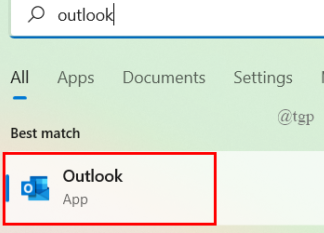
第 3 步:使用凭据打开 Outlook 后,双击打开要打印的电子邮件。
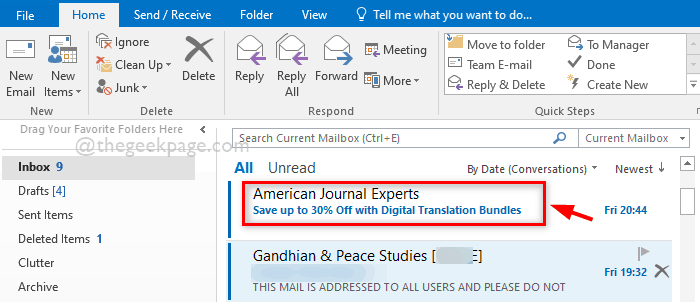
第 4 步:在新窗口中打开电子邮件后,在窗口左上角的转到文件选项,如下图所示。
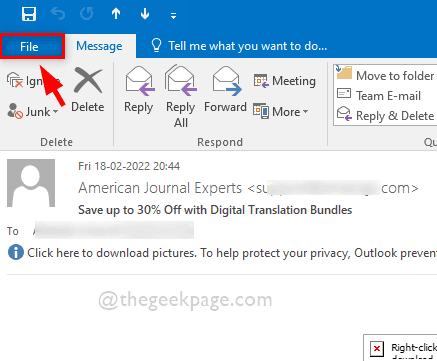
第 5 步:在文件菜单中,选择左侧面板上的打印,如下所示。
第 6 步:然后,在右侧,从下拉列表中选择适当的打印机。
步骤 7:如果要更改之前设置的默认打印选项以外的打印选项,请单击打印机名称下方的打印选项按钮,如图所示。
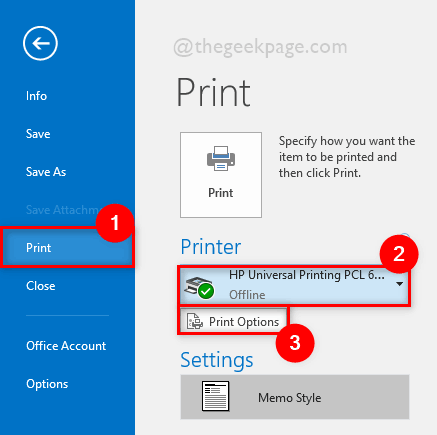
第 8 步:在“打印”窗口中,根据需要从列表中更改打印机。
第 9 步:此外,在“份数”部分下输入份数,如下所示。
第 10 步:然后,将页面范围选择为全部或仅在全部下方指定要打印的页码。
第 11 步:最后,单击“打印”按钮打印电子邮件。
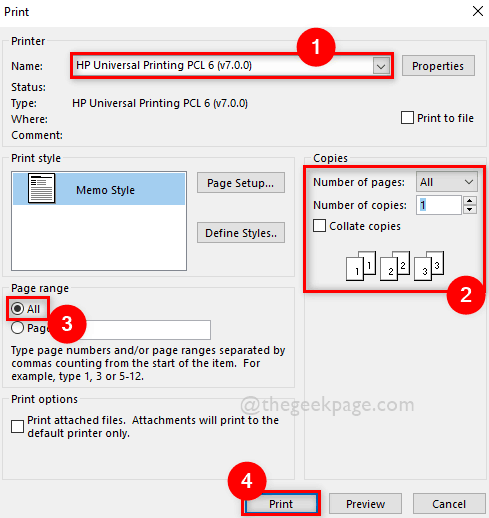
第 12 步:假设您想快速打印电子邮件,只需右键单击电子邮件并从上下文菜单中选择快速打印,如下所示。
注意:这会将打印命令直接发送到经常用于打印的打印机。但请确保打印机已连接到您的系统。
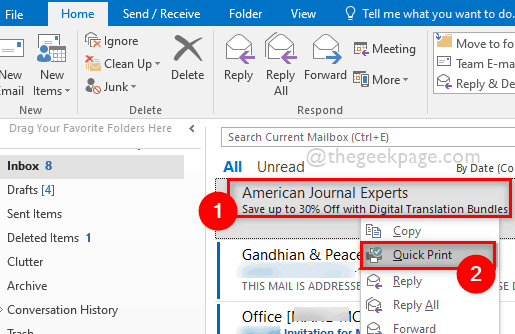
第 13 步:打印完成后,您可以根据需要关闭 Outlook 应用程序。
如何从 Outlook Web App (Outlook.com) 打印电子邮件
如果您无法访问您的设备并且急需使用 Outlook 接收电子邮件,那么可以使用 Outlook Web App(即 Outlook.com)来浏览 Outlook 邮件。使用 Outlook Web 应用程序,您可以从咖啡馆或任何朋友的笔记本电脑上的任何计算机进行浏览。我们将向您展示如何访问 Outlook Web 应用程序,以及如何使用以下给定步骤打印任何电子邮件。
第 1 步:通过按windows键在系统上打开任何浏览器应用程序,例如 google chrome 。
第 2 步:键入google chrome并从搜索结果中选择Google chrome应用程序,如下所示。
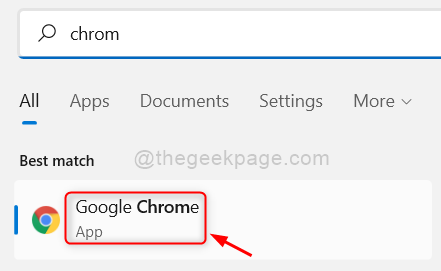
第 3 步:在新选项卡中,输入下面给定的 url,然后按Enter键。
https://outlook.live.com/
第4步:到达Outlook Web主页后,单击页面右上角的登录按钮,如下所示。
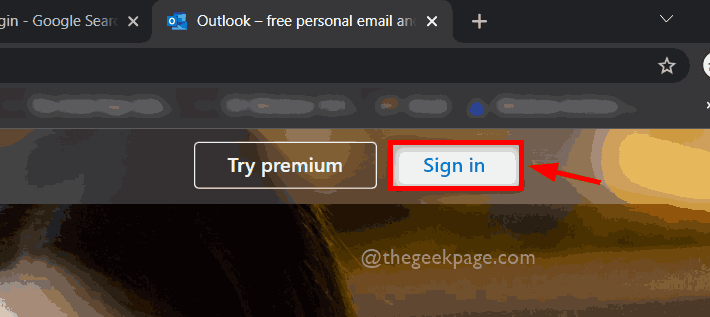
第 5 步:在登录页面中,输入您的 Microsoft 帐户的电子邮件地址,如下所示。
第6步:然后单击下一步继续。
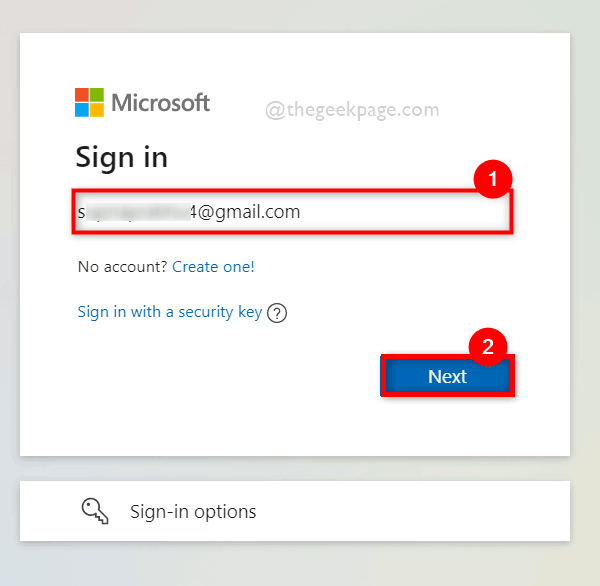
第 7 步:输入您的 Microsoft 帐户电子邮件地址的密码,然后单击登录按钮,如下所示。
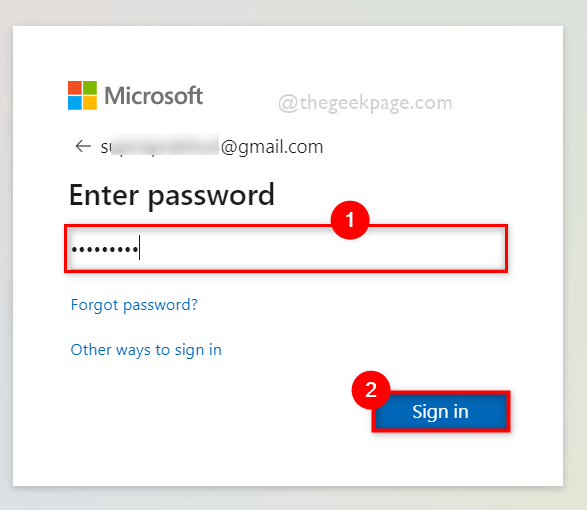
第 8 步:当您在朋友的设备或咖啡馆上使用 Outlook Web 时,最好不要保存登录凭据详细信息。
第 9 步:因此,请确保未选中不要再次显示此选项,然后单击否继续。
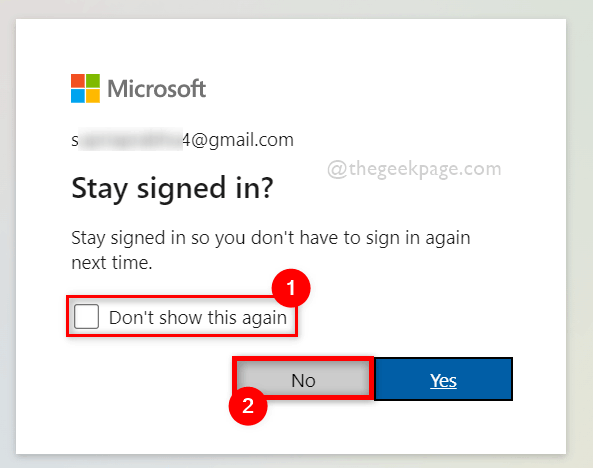
第 10 步:单击要打印的电子邮件,如下面的屏幕截图所示。
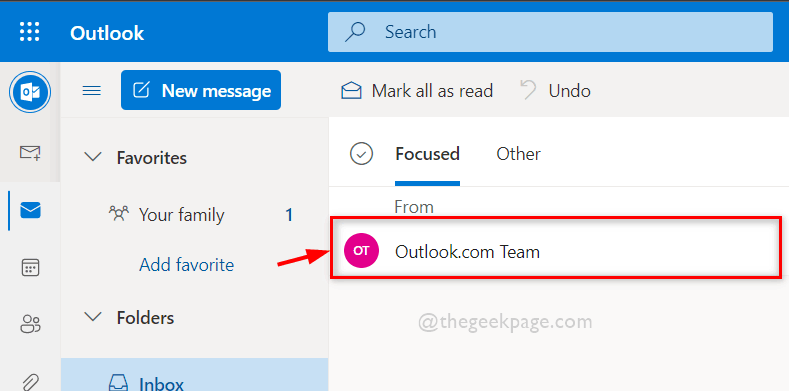
第 11 步:打开电子邮件后,单击电子邮件右上方的三个水平点(显示更多选项)图标,如下所示。
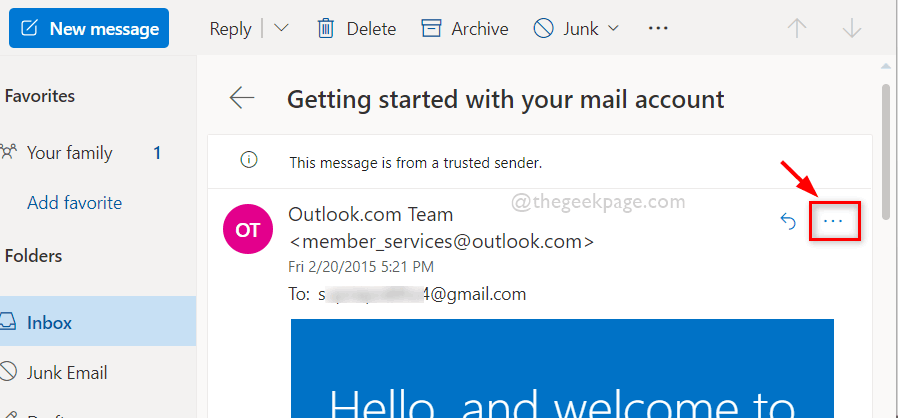
第 12 步:在显示更多选项列表中,单击打印以打印您想要的电子邮件,如下所示。
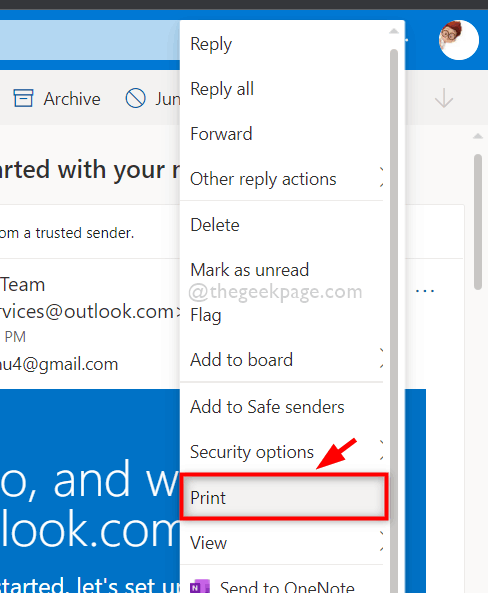
第十四步:在打印确认页面,点击打印按钮,如下图。
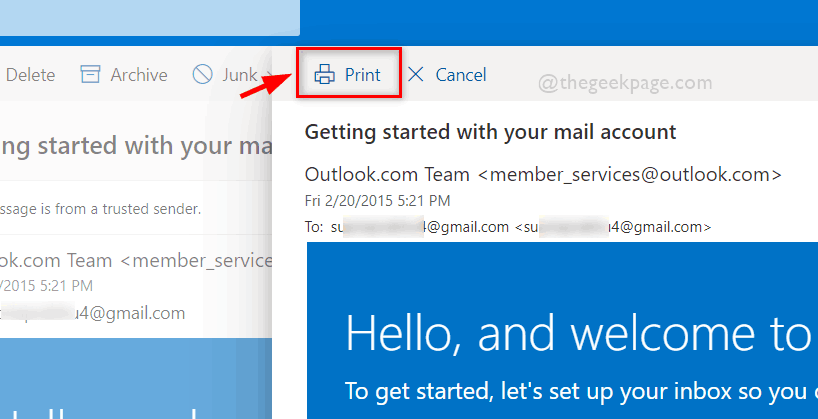
第 15 步:在屏幕上的打印窗口中,从目标选项下的下拉列表中选择打印机(例如:OneNote(桌面)),如下所示。
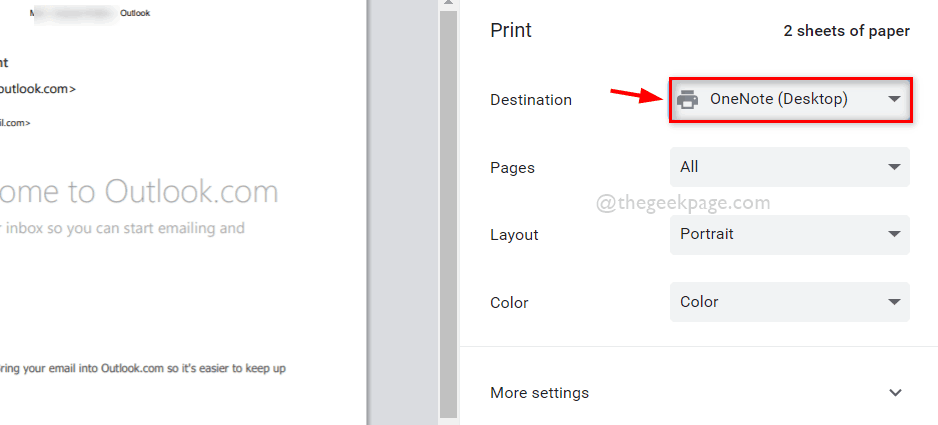
第 16 步:最后,单击“打印机”窗口底部的“打印”按钮以启动打印命令,如下所示。
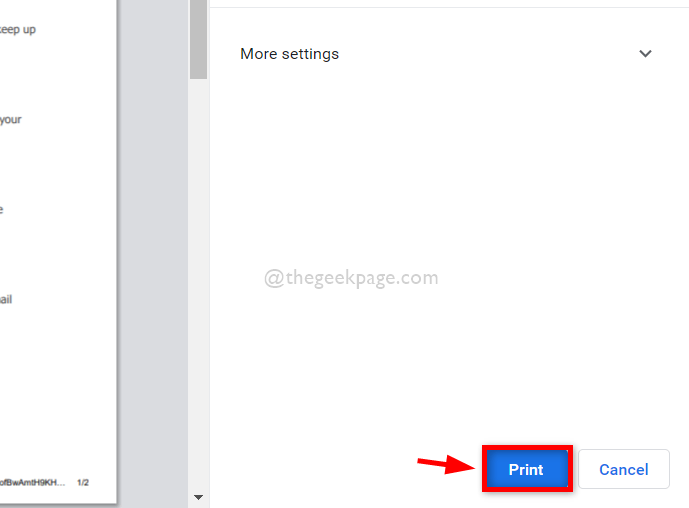
第 17 步:然后,如果打印队列中没有太多命令,则在几秒钟后执行打印命令,您可以看到文档正在打印机上打印。
第 18 步:完成后,您可以退出 Outlook Web 并关闭浏览器。
以上就是本文的全部内容了,是否有顺利帮助你解决问题?若是能给你带来学习上的帮助,请大家多多支持golang学习网!更多关于文章的相关知识,也可关注golang学习网公众号。
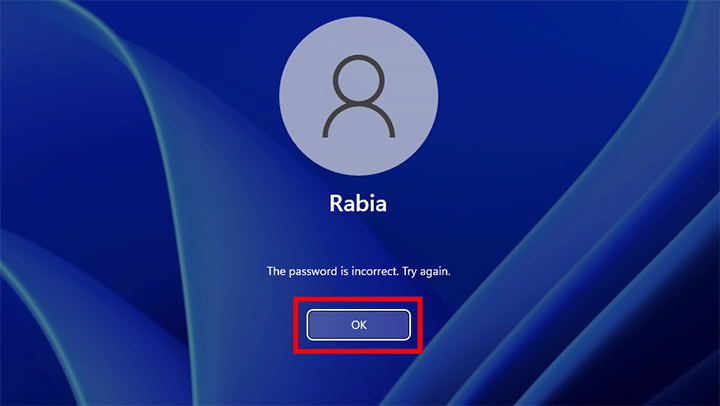 无需登录即可重置 Windows 11 密码的 4 种方法
无需登录即可重置 Windows 11 密码的 4 种方法
- 上一篇
- 无需登录即可重置 Windows 11 密码的 4 种方法

- 下一篇
- 能取代90%人工作的ChatGPT到底牛在哪里
-
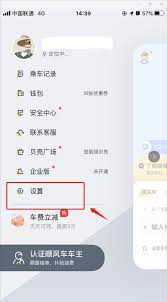
- 文章 · 软件教程 | 3分钟前 |
- 嘀嗒出行车主设置步骤全解析
- 452浏览 收藏
-

- 文章 · 软件教程 | 4分钟前 |
- 登录失败怎么解决?注册表修复方法
- 319浏览 收藏
-

- 文章 · 软件教程 | 6分钟前 |
- Windows10注册表修改教程
- 342浏览 收藏
-

- 文章 · 软件教程 | 9分钟前 |
- 家庭家族的含义及用法解析
- 472浏览 收藏
-
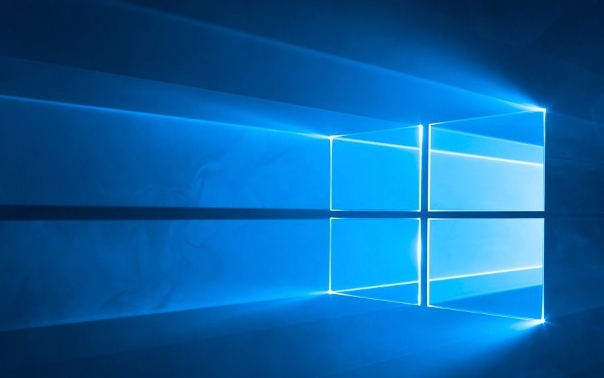
- 文章 · 软件教程 | 11分钟前 |
- Win10U盘启动设置方法详解
- 113浏览 收藏
-
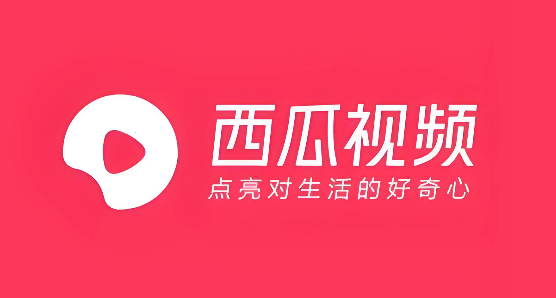
- 文章 · 软件教程 | 13分钟前 |
- 西瓜视频倍速播放设置方法
- 146浏览 收藏
-

- 文章 · 软件教程 | 14分钟前 |
- 猫眼电影关闭消息推送方法
- 454浏览 收藏
-
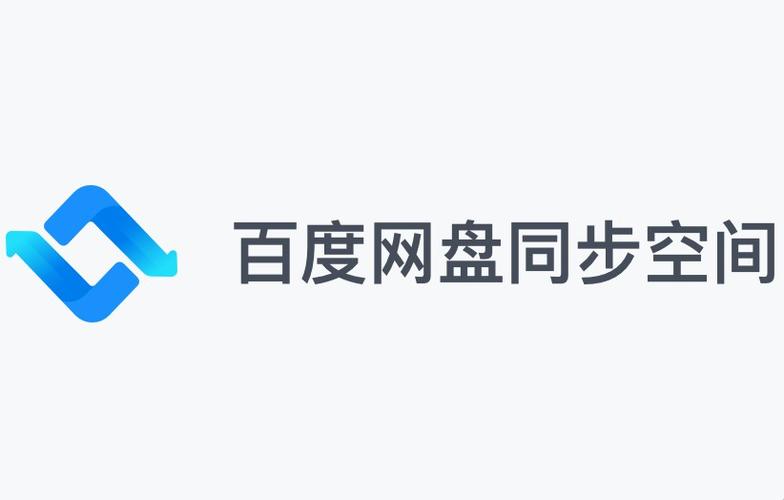
- 文章 · 软件教程 | 18分钟前 |
- 百度网盘支持哪些文件格式?是否有限制?
- 117浏览 收藏
-

- 前端进阶之JavaScript设计模式
- 设计模式是开发人员在软件开发过程中面临一般问题时的解决方案,代表了最佳的实践。本课程的主打内容包括JS常见设计模式以及具体应用场景,打造一站式知识长龙服务,适合有JS基础的同学学习。
- 543次学习
-

- GO语言核心编程课程
- 本课程采用真实案例,全面具体可落地,从理论到实践,一步一步将GO核心编程技术、编程思想、底层实现融会贯通,使学习者贴近时代脉搏,做IT互联网时代的弄潮儿。
- 516次学习
-

- 简单聊聊mysql8与网络通信
- 如有问题加微信:Le-studyg;在课程中,我们将首先介绍MySQL8的新特性,包括性能优化、安全增强、新数据类型等,帮助学生快速熟悉MySQL8的最新功能。接着,我们将深入解析MySQL的网络通信机制,包括协议、连接管理、数据传输等,让
- 500次学习
-

- JavaScript正则表达式基础与实战
- 在任何一门编程语言中,正则表达式,都是一项重要的知识,它提供了高效的字符串匹配与捕获机制,可以极大的简化程序设计。
- 487次学习
-

- 从零制作响应式网站—Grid布局
- 本系列教程将展示从零制作一个假想的网络科技公司官网,分为导航,轮播,关于我们,成功案例,服务流程,团队介绍,数据部分,公司动态,底部信息等内容区块。网站整体采用CSSGrid布局,支持响应式,有流畅过渡和展现动画。
- 485次学习
-

- ChatExcel酷表
- ChatExcel酷表是由北京大学团队打造的Excel聊天机器人,用自然语言操控表格,简化数据处理,告别繁琐操作,提升工作效率!适用于学生、上班族及政府人员。
- 3212次使用
-

- Any绘本
- 探索Any绘本(anypicturebook.com/zh),一款开源免费的AI绘本创作工具,基于Google Gemini与Flux AI模型,让您轻松创作个性化绘本。适用于家庭、教育、创作等多种场景,零门槛,高自由度,技术透明,本地可控。
- 3425次使用
-

- 可赞AI
- 可赞AI,AI驱动的办公可视化智能工具,助您轻松实现文本与可视化元素高效转化。无论是智能文档生成、多格式文本解析,还是一键生成专业图表、脑图、知识卡片,可赞AI都能让信息处理更清晰高效。覆盖数据汇报、会议纪要、内容营销等全场景,大幅提升办公效率,降低专业门槛,是您提升工作效率的得力助手。
- 3455次使用
-

- 星月写作
- 星月写作是国内首款聚焦中文网络小说创作的AI辅助工具,解决网文作者从构思到变现的全流程痛点。AI扫榜、专属模板、全链路适配,助力新人快速上手,资深作者效率倍增。
- 4564次使用
-

- MagicLight
- MagicLight.ai是全球首款叙事驱动型AI动画视频创作平台,专注于解决从故事想法到完整动画的全流程痛点。它通过自研AI模型,保障角色、风格、场景高度一致性,让零动画经验者也能高效产出专业级叙事内容。广泛适用于独立创作者、动画工作室、教育机构及企业营销,助您轻松实现创意落地与商业化。
- 3832次使用
-
- pe系统下载好如何重装的具体教程
- 2023-05-01 501浏览
-
- qq游戏大厅怎么开启蓝钻提醒功能-qq游戏大厅开启蓝钻提醒功能教程
- 2023-04-29 501浏览
-
- 吉吉影音怎样播放网络视频 吉吉影音播放网络视频的操作步骤
- 2023-04-09 501浏览
-
- 腾讯会议怎么使用电脑音频 腾讯会议播放电脑音频的方法
- 2023-04-04 501浏览
-
- PPT制作图片滚动效果的简单方法
- 2023-04-26 501浏览







